Cara mencadangkan profil browser Brave

Panduan lengkap untuk mencadangkan dan memulihkan profil pengguna di browser Brave dengan langkah-langkah yang jelas dan aman.
The Elder Scrolls Online adalah MMORPG yang dikembangkan oleh Zenimax Online Studios dan diterbitkan oleh Bethesda Softworks. Dalam permainan, pengguna mengendalikan karakter yang mereka buat untuk berpetualang dan mencari melalui benua Tamriel.
Elder Scrolls Online dirilis pada tahun 2014 di Windows. Bethesda tidak pernah memikirkan rilis Linux, namun dengan sedikit penyesuaian, game ini dapat dibuat untuk bekerja di Linux.
Membuat ESO bekerja di Linux

Elder Scrolls Online (ESO) bukan port asli. Jika Anda ingin menikmati game ini, Anda harus menginstal Steam versi Linux. Untuk membuat game berfungsi, ikuti petunjuk langkah demi langkah yang diuraikan di bawah ini.
Langkah 1: Instalasi klien Linux Steam dilakukan melalui terminal. Untuk membuka jendela terminal, tekan Ctrl + Alt + T atau Ctrl + Shift + T pada keyboard. Kemudian, dari sana, ikuti instruksi instalasi baris perintah untuk membuat Steam bekerja di PC Linux Anda.
Ubuntu
Jika Anda menggunakan Ubuntu, Anda akan dapat dengan mudah menginstal rilis terbaru Steam langsung melalui sumber perangkat lunak Ubuntu menggunakan perintah Apt di bawah ini.
sudo apt install steam
Debian
Jika Anda menggunakan Debian Linux, Anda dapat membuat rilis terbaru Steam bekerja melalui sumber perangkat lunak pada OS. Namun, Anda harus mengaktifkan repo "tidak bebas", dan itu cukup membosankan. Rute yang lebih baik untuk membuat Steam bekerja di Debian adalah dengan mengunduh paket DEB terbaru langsung dari internet menggunakan perintah wget di bawah ini.
wget https://steamcdn-a.akamaihd.net/client/installer/steam.deb
Setelah mengunduh paket DEB, gunakan perintah dpkg untuk menginstal Steam di PC Debian Linux Anda.
sudo dpkg -i steam.deb
Arch Linux
Arch Linux memiliki klien Steam di sumber perangkat lunak mereka. Untuk membuatnya bekerja, gunakan perintah Pacman di bawah ini.
sudo pacman -S steam
Fedora/OpenSUSE
Baik OpenSUSE dan Fedora Linux dapat menginstal Steam melalui sumber perangkat lunak utama. Namun, metode ini cenderung membosankan dan tidak ramah pengguna. Cara yang lebih mudah untuk menginstal Steam adalah dengan mengatur rilis Flatpak.
pak datar
Steam ada di Flatpak, dan Anda bisa menginstalnya. Untuk memulai proses instalasi, Anda harus mengaktifkan runtime Flatpak. Untuk melakukan ini, instal paket "flatpak". Jika Anda memerlukan bantuan, ikuti panduan kami tentang cara mengatur Flatpak di Linux .
Setelah runtime Flatpak aktif dan berjalan di komputer Anda, gunakan perintah flatpak remote-add di bawah ini untuk menyiapkan toko aplikasi Flathub. Anda akan membutuhkan Flathub agar rilis Flatpak dari Steam berfungsi.
flatpak remote-add --if-not-exists flathub https://flathub.org/repo/flathub.flatpakrepo
Setelah toko aplikasi Flathub diaktifkan di komputer Anda, penginstalan rilis Steam Flatpak dapat dimulai. Menggunakan perintah install flatpak , ambil versi terbaru dari Steam untuk Flatpak.
flatpak menginstal flathub com.valvesoftware.Steam
Langkah 2: Sekarang Steam diinstal pada PC Linux Anda, luncurkan aplikasi dengan mencarinya di menu aplikasi. Kemudian, masuk dengan akun pengguna dan kata sandi Anda.
Setelah Anda masuk ke Steam, temukan menu "Steam", dan klik dengan mouse. Di dalam menu "Steam", cari "Steam Play" dan klik di atasnya.
Langkah 3: Di menu "Steam Play", Anda harus mengaktifkan Steam Play di klien Steam Anda. Steam Play akan memungkinkan Anda memainkan Elder Scrolls Online di Linux.
Cari "Aktifkan Steam Play untuk judul yang didukung" dan centang kotak di sebelahnya. Kemudian, pilih kotak di sebelah "Aktifkan Steam Play untuk semua judul lainnya." Pilih “OK” untuk menyimpan perubahan.
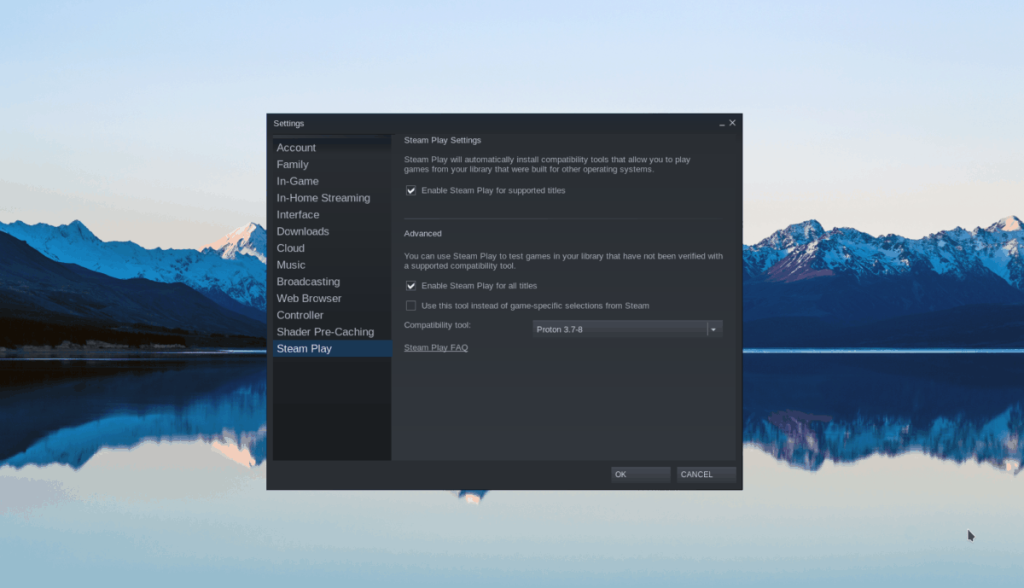
Langkah 4: Temukan tombol "STORE" di bagian atas Steam, dan klik dengan mouse. Kemudian, cari “Penatua Scrolls Online.” Klik di hasil pencarian untuk pergi ke halaman etalase game.
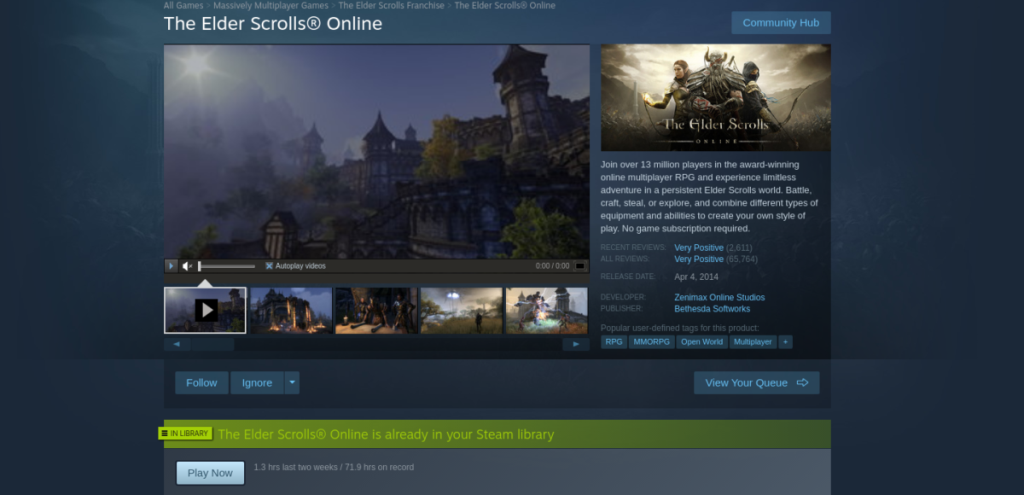
Klik "Tambahkan ke troli" untuk membeli game.
Langkah 5: Klik "Perpustakaan" untuk mengakses perpustakaan permainan Steam Anda. Dari sana, cari "Elder Scrolls Online" dan klik untuk mengakses halaman perpustakaan game.
Pada halaman perpustakaan untuk ESO, klik tombol biru "INSTALL" untuk mengunduh dan menginstal game ke PC Anda.
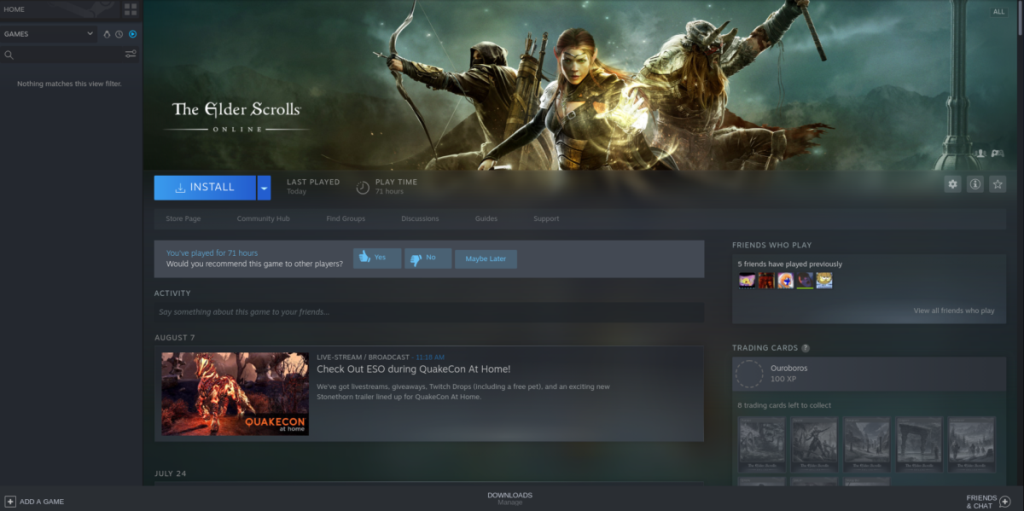
Langkah 6: Klik tombol hijau “MAINKAN” untuk memulai peluncur ESO MMO. Saat peluncur terbuka, gunakan UI untuk membuat dan masuk ke akun Elder Scrolls Online Anda.
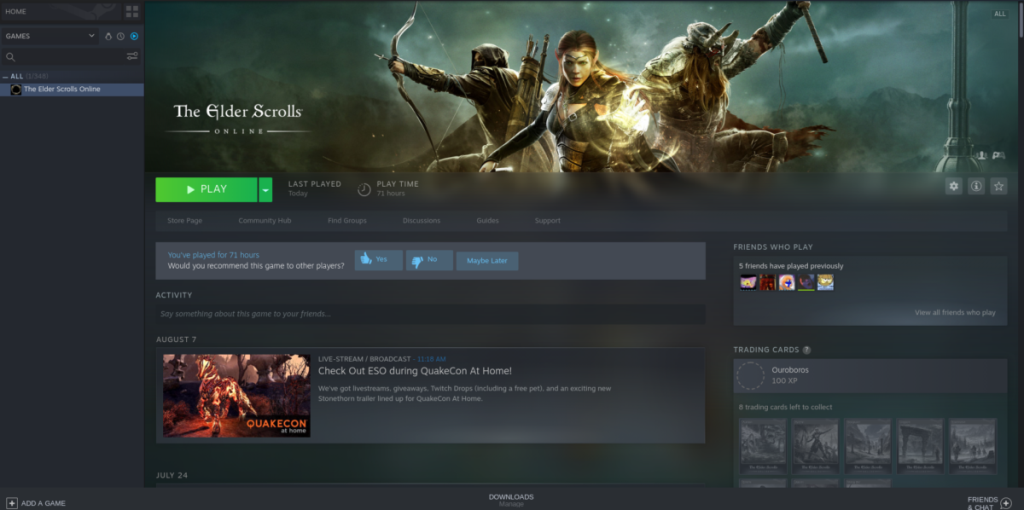
Langkah 7: Izinkan peluncur ESO MMO untuk mengunduh pembaruan terbaru untuk game. Sabar; ini mungkin memakan waktu cukup lama.
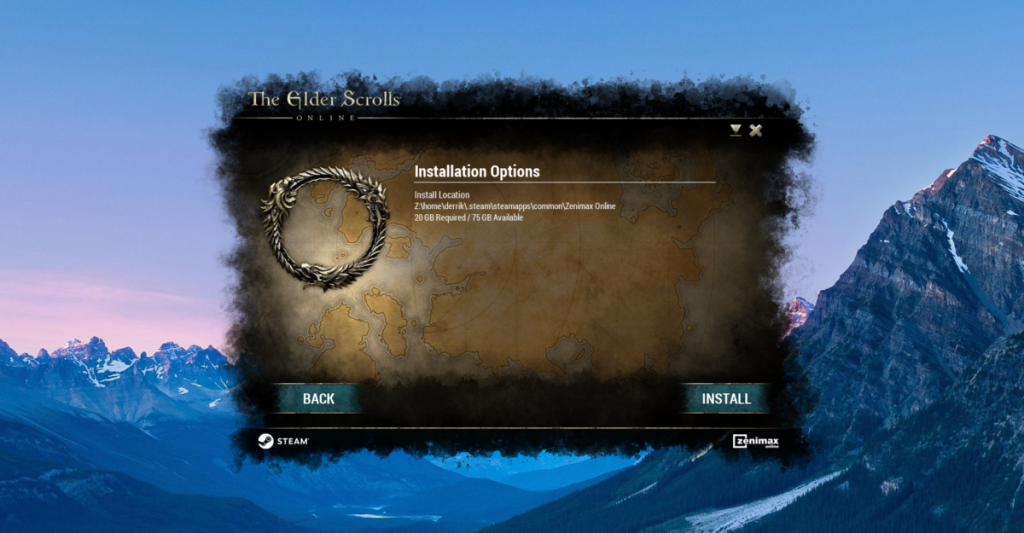
Setelah game selesai diperbarui, klik "MAINKAN" di peluncur untuk menikmati ESO!

Pemecahan Masalah Elder Scrolls Online
Elder Scrolls Online berjalan dalam keadaan hampir asli, jadi seharusnya tidak ada masalah saat bermain di Linux. Karena itu, Anda harus memeriksa halaman ESO ProtonDB jika Anda mengalami masalah. Untuk informasi lebih lanjut tentang bagaimana Anda dapat memecahkan masalah instalasi ESO Anda di Linux, klik di sini .
Panduan lengkap untuk mencadangkan dan memulihkan profil pengguna di browser Brave dengan langkah-langkah yang jelas dan aman.
Pelajari cara menginstal Linux Lite, sistem operasi berbasis Ubuntu yang ringan dengan antarmuka XFCE4.
Jika Anda menggunakan banyak PPA di PC Ubuntu dan baru saja meningkatkan ke Ubuntu 20.04, Anda mungkin memperhatikan bahwa beberapa PPA Anda tidak berfungsi, karena
Baru mengenal Linux dan ingin menambahkan musik Anda ke Rhythmbox tetapi tidak yakin bagaimana melakukannya? Kami dapat membantu! Ikuti panduan ini saat kami membahas cara mengatur
Apakah Anda perlu mengakses PC atau Server Ubuntu jarak jauh dari PC Microsoft Windows Anda? Tidak yakin tentang bagaimana melakukannya? Ikuti bersama dengan panduan ini saat kami tunjukkan kepada Anda
Apakah Anda menggunakan browser web Vivaldi sebagai driver harian Anda di Linux? Apakah Anda mencoba mencari cara untuk mencadangkan pengaturan browser Anda untuk penyimpanan yang aman? Kami
Cara Mengunduh Podcast Dari Terminal Linux Dengan Podfox
Cara Menemukan File Duplikat Dan Membersihkannya Di Linux Dengan FSlint
Apakah Anda membutuhkan klien podcast yang bagus dan elegan untuk desktop Linux Anda? Jika demikian, Anda perlu mencoba CPod. Ini adalah aplikasi kecil yang ramah yang membuat mendengarkan
TuxGuitar adalah alat pembuat musik open-source. Dengan itu, pengguna dapat membuat dan mengedit tabulasi gitar mereka sendiri. Dalam panduan ini, kita akan membahas bagaimana caranya








